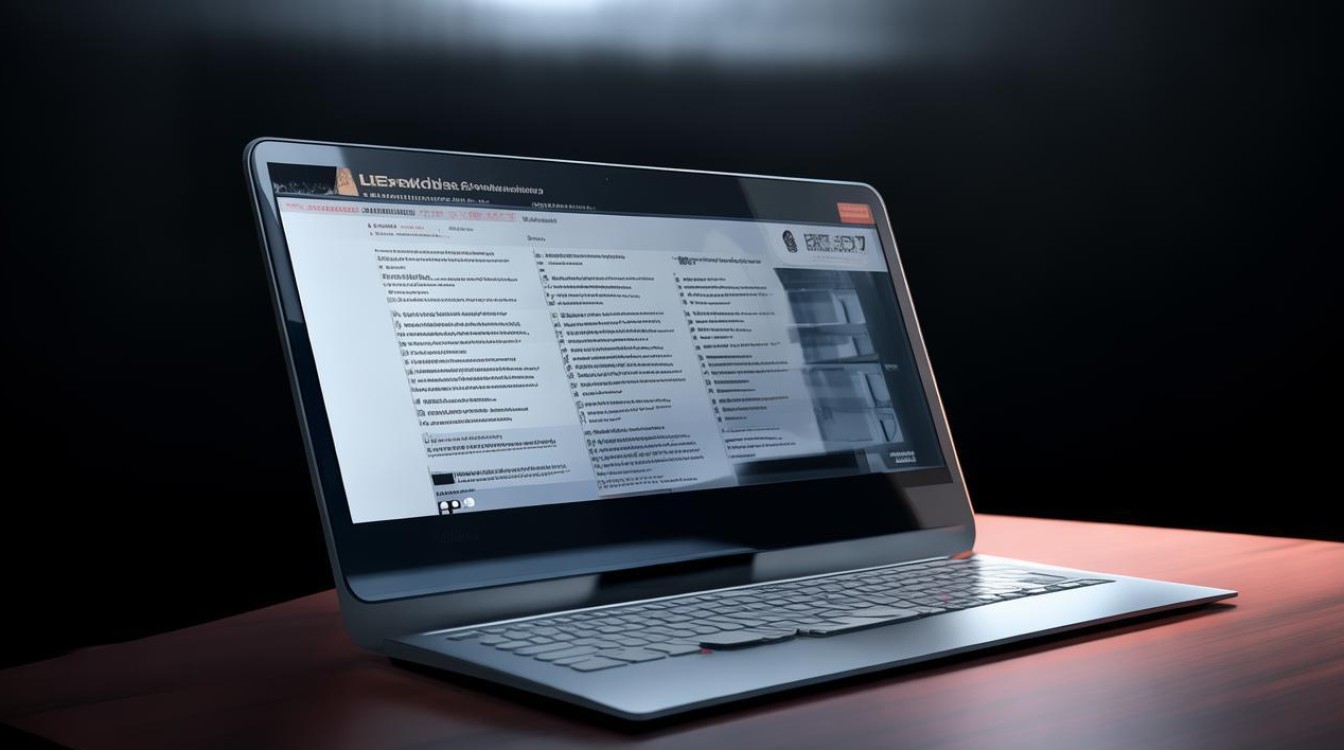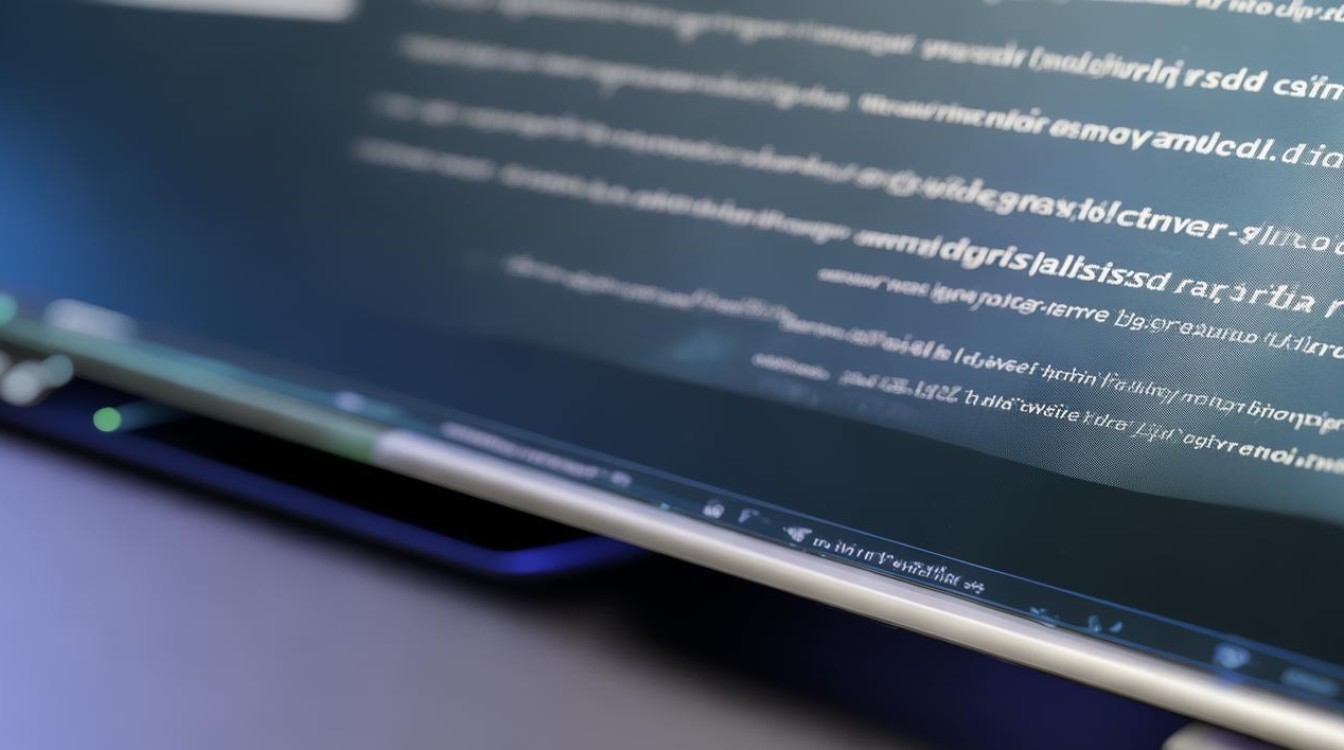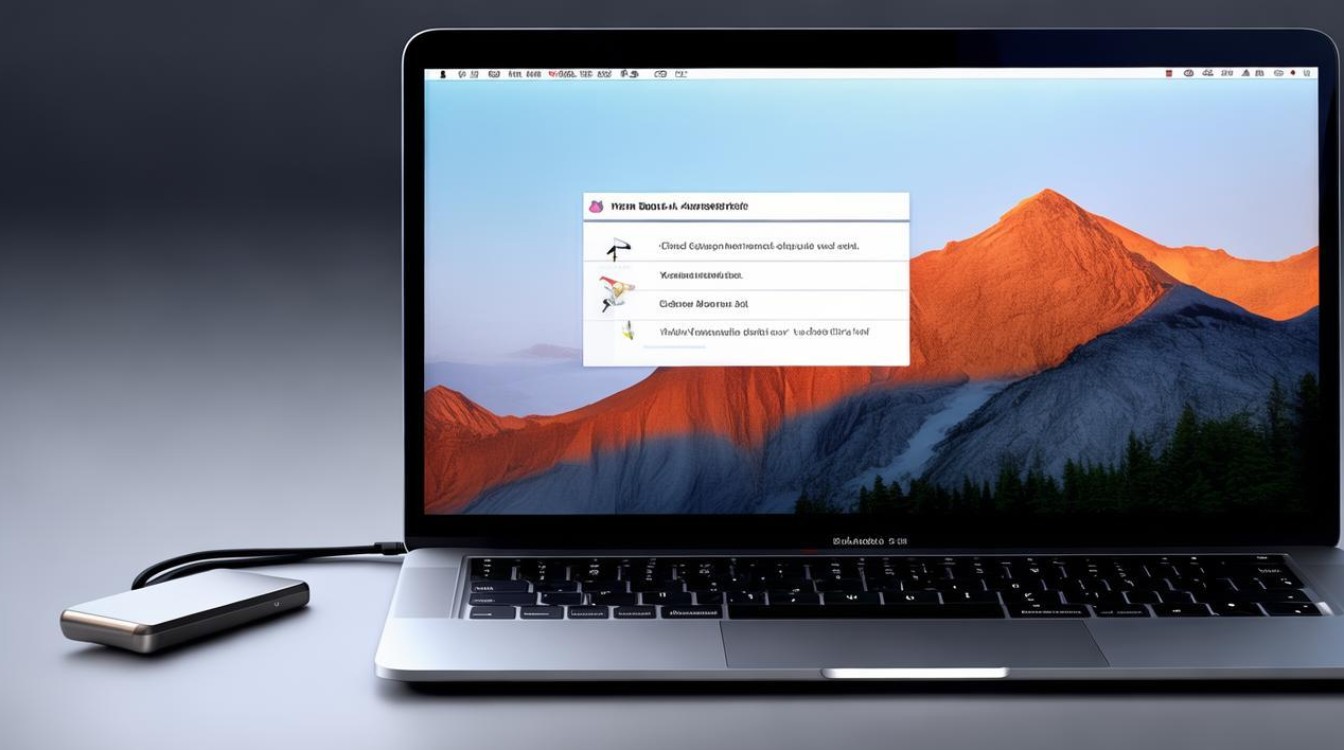查看固态4k对齐
shiwaishuzidu 2025年4月9日 14:23:33 固态 28
查看固态硬盘4K对齐,可通过磁盘管理工具、分区软件或系统命令(如Windows的fsutil)来确认。
固态硬盘(SSD)的4K对齐是一个重要的技术细节,它直接关系到SSD的性能表现,以下是关于如何查看固态硬盘是否已经4K对齐的详细步骤:

使用系统自带工具
-
打开运行对话框:点击桌面左下角的“开始”菜单,选择“运行”,或者使用快捷键
Win + R直接打开运行对话框。 -
输入命令:在运行对话框中键入
msinfo32,然后点击“确定”或按下回车键。 -
查看分区起始偏移:在弹出的“系统信息”窗口中,依次展开“组件”→“存储”→“磁盘”,在右侧窗格中找到“分区起始偏移”的数值。
-
计算并判断:将“分区起始偏移”数值除以4096(因为4K等于4096字节),如果最终结果为整数,则说明固态硬盘已经成功4K对齐;如果结果带有小数点,则说明固态硬盘并未4K对齐。

使用第三方硬盘检测工具
除了系统自带的工具外,还可以使用第三方硬盘检测工具来查看固态硬盘是否4K对齐,这些工具通常提供更详细的硬盘信息和性能测试结果。
-
下载并安装工具:从官方网站下载并安装可靠的硬盘检测工具,如DiskGenius、AS SSD Benchmark等。
-
运行工具并选择磁盘:打开所选工具,找到并选中要检测的固态硬盘。
-
查看4K对齐信息:在工具界面中查找与4K对齐相关的信息或选项,不同工具可能有不同的显示方式,但通常会明确指出硬盘是否已4K对齐。

示例表格
| 方法 | 步骤 | 描述 |
|---|---|---|
| 系统自带工具 | 打开运行对话框(Win + R)输入 msinfo32并确定 查看分区起始偏移数值 计算并判断 |
通过系统自带工具查看分区起始偏移,并根据计算结果判断是否4K对齐 |
| 第三方工具 | 下载并安装工具(如DiskGenius) 运行工具并选择磁盘 查看4K对齐信息 |
使用第三方硬盘检测工具查看固态硬盘是否4K对齐 |
相关问答FAQs
-
问:如果固态硬盘没有4K对齐,会有什么影响? 答:如果固态硬盘没有4K对齐,会导致硬盘的读写性能大幅下降,甚至可能缩短硬盘的使用寿命,在进行硬盘分区时,务必确保进行4K对齐。
-
问:已经装好系统的固态硬盘可以无损4K对齐吗? 答:一旦固态硬盘已经安装了操作系统并且进行了分区,就无法再进行无损的4K对齐,4K对齐需要在硬盘分区时完成,这与操作系统本身或是否能够通过重装系统解决无关,如果发现固态硬盘没有4K对齐,建议备份数据后重新分区并进行4K对齐。